ppt如何转换成jpg
发布时间:2016-12-27 19:36
相关话题
powerpoint已经与我们的工作学习息息相关,下面小编就为你介绍ppt如何转换成jpg的方法啦!!
ppt转换成jpg的方法:
首先打开要转换成jpg格式的图片的幻灯片文件,然后点击菜单栏中的“文件”
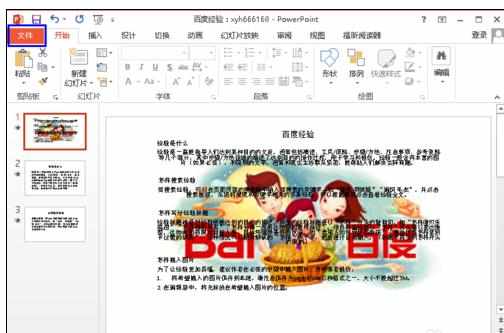
点击文件后就打开powerpoint的设置界面,如下图所示,在左边的设置菜单列表中选择“另存为”

点击另存为菜单后,就打开另存为的设置页面,如下图所示,在右边选择我们保存的位置
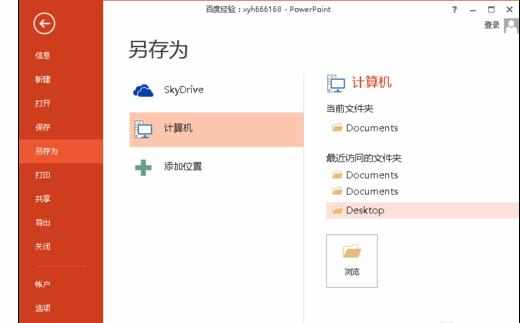
选择保存位置后,就会弹出如下图所示的另存为文件浏览对话框,找到我们要保存最后生成jpg图片的位置

选择好文件的保存位置后,点击左下方保存类型后面的“powerpoint 演示文稿”,之后会打开如下图所示的文件类型列表,在列表里面选择“JPEG 文件交换格式”,选择好文件类型后,点击右下方的保存按钮

点击保存按钮后,就会弹出如下图所示的导出提示对话框,在这里我们可以选择导出所有幻灯片或者当前页为jpeg图片,小编这里选择所有幻灯片

导出后,打开我们保存的文件夹,可以看到幻灯片都被转换成一张一张的图片了,如下图所示


ppt如何转换成jpg的评论条评论